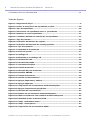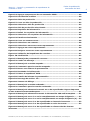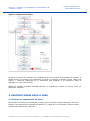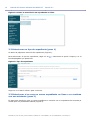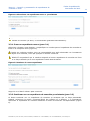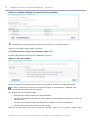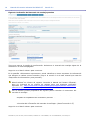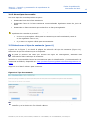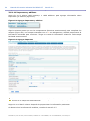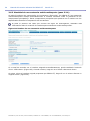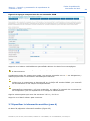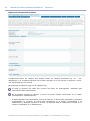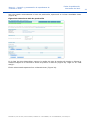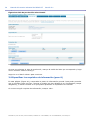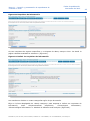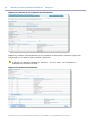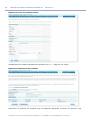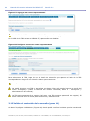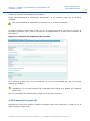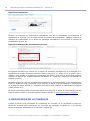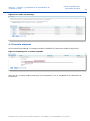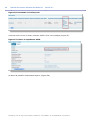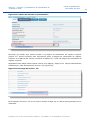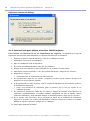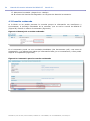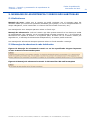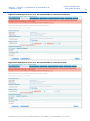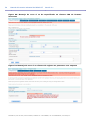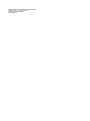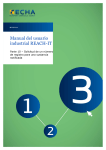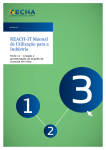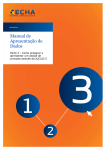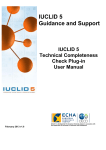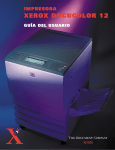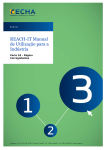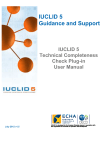Download Manual del usuario industrial de REACH-IT - ECHA
Transcript
Parte 11 - Creación y presentación de expedientes de consulta en línea Fecha de publicación: Noviembre de 2012 Manual del usuario industrial de REACH-IT Parte 11 - Creación y presentación de expedientes de consulta en línea Annankatu 18, P.O. Box 400, FI-00121 Helsinki, Finlandia Tel. +358 9 686180 | Fax +358 9 68618210 | echa.europa.eu 1 2 Manual del usuario industrial de REACH-IT Versión Cambios 2.1 Noviembre de 2012 Versión 2.1 Documento actualizado para reflejar las nuevas normas automatizadas de negocio después del lanzamiento y la actualización de REACH-IT. La página de solicitantes de registro conjunto es la nueva función para proporcionar información después de la presentación de la consulta. 2.0 Julio de 2012 Documento en nuevo formato. Cambios menores en el texto 1.1 Noviembre de 2009 Documento con nuevo formato y estilo, cambios menores en el texto. 1.0 Octubre de 2008 Primera versión. Parte 11 - Creación y presentación de expedientes de consulta en línea Referencia: ECHA12-G-27-ES Fecha de publicación: Noviembre de 2012 Idioma: ES © Agencia Europea de Sustancias y Mezclas Químicas, 2012 Cubierta © Agencia Europea de Sustancias y Mezclas Químicas Cláusula de exención de responsabilidad: El presente documento es una traducción operativa de un documento original en inglés. Dicho original puede encontrarse en la página web de la ECHA. Reproducción autorizada con indicación completa de la fuente bibliográfica de la forma siguiente: «Fuente: Agencia Europea de Sustancias y Mezclas Químicas, http://echa.europa.eu/», y a condición de que se notifique por escrito a la Unidad de Comunicaciones de la ECHA ([email protected]). Este documento está disponible en los 22 idiomas siguientes: Alemán, búlgaro, checo, danés, eslovaco, esloveno, español, estonio, finés, francés, griego, holandés, húngaro, inglés, italiano, letón, lituano, maltés, polaco, portugués, rumano y sueco. Si tiene alguna duda o comentario con respecto a este documento, por favor utilice el formulario de solicitud de información (citando la referencia y la fecha de publicación). El formulario de solicitud de información está disponible en la página de contacto de la ECHA: http://echa.europa.eu/about/contact_en.asp Agencia Europea de Sustancias y Mezclas Químicas Dirección postal: P.O. Box 400, FI-00121 Helsinki, Finlandia Dirección de la sede: Annankatu 18, Helsinki, Finlandia Annankatu 18, P.O. Box 400, FI-00121 Helsinki, Finlandia Tel. +358 9 686180 | Fax +358 9 68618210 | echa.europa.eu Parte 11 - Creación y presentación de expedientes de consulta en línea Fecha de publicación: Noviembre de 2012 Índice 1. Introducción ....................................................................................................................... 7 2. CONCEPTO GENERAL DE LA CONSULTA ............................................................................... 7 2.1 Requisitos legales .................................................................................................. 7 2.2 Resumen .............................................................................................................. 8 3. INSTRUCCIONES PASO A PASO ........................................................................................... 9 3.1 Iniciar un expediente en línea .................................................................................. 9 3.2 Seleccionar un tipo de expediente (paso 1) ............................................................... 10 3.3 Seleccionar si se crea un nuevo expediente en línea o se continua con uno existente (paso 2) ...................................................................................................................... 10 3.3.1 Crear un expediente nuevo (paso 2.1) ................................................................................. 11 3.3.2 Continuar con un expediente de consulta ya existente (paso 2.2) ............................................ 11 3.4 Seleccionar el tipo de consulta (paso 3) .................................................................... 12 3.4.1 Consulta de incremento de intervalo de tonelaje (paso 3.1) .................................................... 13 3.4.2 Otros tipos de consulta ...................................................................................................... 15 3.5 Seleccionar el tipo de sustancia (paso 4)................................................................... 15 3.6 Identidad y composición de la sustancia ................................................................... 16 3.6.1 Especificar la identidad y composición de una sustancia monoconstituyente (paso 5.1) .............. 16 3.6.2 Composición de una sustancia multiconstituyente (paso 5.2.a) ............................................... 21 3.6.3 Identidad de una sustancia multiconstituyente (paso 5.2.b) .................................................... 24 3.6.4 Identificación y composición de sustancias UVCB (pasos 5.3.a y 5.3.b) .................................... 26 3.7 Especificar la información analítica (paso 6) .............................................................. 29 3.8 Especificar los sitios de producción (paso 7) .............................................................. 31 3.8.1 Función de la entidad jurídica (campo obligatorio) ................................................................. 31 3.8.2 Sitios de producción........................................................................................................... 31 3.9 Especificar los requisitos de información (paso 8) ....................................................... 34 3.10 Especificar los datos de contacto (paso 9) ............................................................... 37 3.11 Especificar un tercero como representante si es necesario (paso 10) .......................... 39 3.12 Validar el contenido de la consulta (paso 11) ........................................................... 40 3.13 Presentación (paso 12) ......................................................................................... 41 4. RESULTADOS DE LA CONSULTA ........................................................................................... 42 4.1 Consulta aceptada.................................................................................................. 43 4.1.1 Detalles de los resultados de la consulta............................................................................... 44 4.1.2 Instrucciones para utilizar el archivo IUCLID adjunto ............................................................. 48 4.2 Consulta rechazada ................................................................................................ 50 5. MENSAJES DE ADVERTENCIA Y ERROR MÁS HABITUALES ................................................... 51 5.1 Definiciones .......................................................................................................... 51 5.2 Mensajes de advertencia más habituales ................................................................... 51 Annankatu 18, P.O. Box 400, FI-00121 Helsinki, Finlandia Tel. +358 9 686180 | Fax +358 9 68618210 | echa.europa.eu 3 4 Manual del usuario industrial de REACH-IT Versión 2.1 5.3 Mensajes de error más habituales ............................................................................ 52 Tabla de figuras Figura 1: Diagrama de flujos ...................................................................................... 9 Figura 2: Iniciar la creación de un expediente en línea ............................................ 10 Figura 3: Tipo de expediente .................................................................................... 10 Figura 4: Seleccionar un expediente nuevo o ya existente ....................................... 11 Figura 5: Nombrar el nuevo expediente .................................................................... 11 Figura 6: Continuar/finalizar la creación de un expediente ...................................... 12 Figura 7: Tipo de consulta ........................................................................................ 12 Figura 8: Indicación del número de registro ............................................................. 13 Figura 9: Indicación del intervalo de tonelaje previsto ............................................. 14 Figura 10: Tipo de sustancia ..................................................................................... 15 Figura 11: Identidad de la sustancia ........................................................................ 16 Figura 12: Grado de pureza ...................................................................................... 17 Figura 13: Catálogo CE ............................................................................................. 17 Figura 14: Búsqueda en el catálogo CE ..................................................................... 17 Figura 15: Información CAS ...................................................................................... 18 Figura 16: Información IUPAC .................................................................................. 18 Figura 17: Concentración típica ................................................................................ 18 Figura 18: Fórmula molecular ................................................................................... 18 Figura 19: Intervalo de peso molecular .................................................................... 19 Figura 20: Notación SMILES ..................................................................................... 19 Figura 21: Fórmula estructural ................................................................................. 19 Figura 22: Sección de observaciones ........................................................................ 19 Figura 23: Agregar impurezas y aditivos .................................................................. 20 Figura 24: Agregar impureza .................................................................................... 20 Figura 25: Composición de una sustancia multiconstituyente .................................. 21 Figura 26: Agregar componentes principales............................................................ 21 Figura 27: Intervalo de concentración ...................................................................... 22 Figura 28: Nombre de una sustancia multiconstituyente .......................................... 24 Figura 29: Editar el nombre de una sustancia multiconstituyente ............................ 25 Figura 30: Identidad de una sustancia UVCB ............................................................ 26 Figura 31: Campo «Substance name» ...................................................................... 27 Figura 32: Campo «Description» .............................................................................. 27 Figura 33: Composición de una sustancia UVCB ....................................................... 28 Annankatu 18, P.O. Box 400, FI-00121 Helsinki, Finlandia Tel. +358 9 686180 | Fax +358 9 68618210 | echa.europa.eu Parte 11 - Creación y presentación de expedientes de consulta en línea Fecha de publicación: Noviembre de 2012 Figura 34: Agregar componentes de una sustancia UVCB ......................................... 29 Figura 35: Información analítica .............................................................................. 30 Figura 36: Sitios de producción ................................................................................ 32 Figura 37: Crear un sitio de producción .................................................................... 32 Figura 38: Seleccionar sitio de producción ............................................................... 33 Figura 39: Sitio de producción seleccionado ............................................................. 34 Figura 40: Requisitos de información ....................................................................... 35 Figura 41: Definir los requisitos de información ....................................................... 35 Figura 42: Seleccionar los requisitos de información ................................................ 36 Figura 43: Estudios seleccionados ............................................................................ 36 Figura 44: Crear un contacto nuevo .......................................................................... 38 Figura 45: Seleccionar un contacto ........................................................................... 38 Figura 46: Seleccionar un tercero como representante ............................................ 39 Figura 47: Agregar un nuevo representante ............................................................. 40 Figura 48: Designar un tercero como representante ................................................. 40 Figura 49: Validación del expediente de consulta ..................................................... 41 Figura 50: Verificación ............................................................................................. 42 Figura 51: Mensajes de presentación correcta .......................................................... 42 Figura 52: Cuadro de mensaje .................................................................................. 43 Figura 53: Mensaje de consulta aceptada ................................................................. 43 Figura 54: Comentario para la consulta aceptada ..................................................... 44 Figura 55: Buscar con número de presentación ........................................................ 45 Figura 56: Resultado de la búsqueda ........................................................................ 46 Figura 57: Enlace al expediente UUID ...................................................................... 46 Figura 58: Pestaña de informe de presentación ........................................................ 47 Figura 59: Descarga de archivo .i5z .......................................................................... 47 Figura 60: Ventana de diálogo .................................................................................. 48 Figura 61: Mensaje de consulta rechazada ............................................................... 50 Figura 62: Comentario para la consulta rechazada ................................................... 50 Figura 63: Mensaje de advertencia cuando no se ha especificado ninguna impureza en una sustancia monoconstituyente ....................................................................... 51 Figura 64: Mensaje de advertencia cuando la información CAS está incompleta ...... 51 Figura 65: Mensaje de error si no se ha cumplimentado un campo obligatorio ......... 52 Figura 66: Mensaje de error si no se ha cumplimentado un campo obligatorio (2) ... 52 Figura 67: Mensaje de error si se ha especificado un intervalo incorrecto ................ 53 Figura 68: Mensaje de error si se ha especificado un valor incorrecto ...................... 53 Figura 69: Mensaje de error si se ha especificado un número CAS de formato incorrecto ................................................................................................................. 54 Annankatu 18, P.O. Box 400, FI-00121 Helsinki, Finlandia Tel. +358 9 686180 | Fax +358 9 68618210 | echa.europa.eu 5 6 Manual del usuario industrial de REACH-IT Versión 2.1 Figura 70: Mensaje de error si un número de registro no pertenece a su empresa ... 54 Figura 71: Mensaje de error si la combinación de funciones no está permitida ........ 55 Figura 72: Mensaje de error si el nombre del expediente ya existe .......................... 55 Figura 73: Mensaje de error si la declaración no ha sido reconocida ........................ 55 Annankatu 18, P.O. Box 400, FI-00121 Helsinki, Finlandia Tel. +358 9 686180 | Fax +358 9 68618210 | echa.europa.eu Parte 11 - Creación y presentación de expedientes de consulta en línea Fecha de publicación: Noviembre de 2012 7 1. Introducción El manual del usuario industrial es el manual de consulta de todas las funciones de REACH-IT que están o estarán a disposición de la industria. Está destinado a cualquier usuario industrial que necesite utilizar REACH-IT para presentar o consultar datos. A medida que vayan aumentando las funciones del sistema, se editarán partes adicionales o actualizadas del manual del usuario industrial y se publicarán en la web de la ECHA (http://echa.europa.eu/). La Parte 11 del Manual del usuario industrial trata de la creación y presentación expedientes de consulta en línea a través de REACH-IT, mientras que el Manual presentación de datos nº 2 (también disponible en la web de la ECHA) trata de la creación expedientes de consulta en IUCLID 5 y de la presentación del expediente IUCLID 5 a través REACH-TI (archivos i5z). Puede encontrar más recursos para consultar http://www.echa.europa.eu/web/guest/support/dossier-submission-tools/reach-it/datasubmission-industry-user-manuals. de de de de en Antes de utilizar esta «Parte 11 - Creación y presentación de expedientes de consulta en línea», es muy recomendable que el usuario lea la «Parte 1 - Primeros pasos con REACH-IT», donde se tratan los temas siguientes con más detalle: • convenciones utilizadas: iconos, texto, botones, enlaces, etc.; • información general sobre REACH-IT y su vinculación con la web y la aplicación IUCLID 5; • definición de entidades, usuarios, buzón de mensajes, contactos, objeto de la entidad jurídica, etc. Así pues, cada apartado del presente manual incluirá instrucciones paso a paso para llevar a cabo las tareas necesarias para presentar datos según REACH. 2. CONCEPTO GENERAL DE LA CONSULTA 2.1 Requisitos legales La consulta es el proceso por el que un solicitante potencial de registro de una sustancia fuera de la fase transitoria (o de una sustancia en fase transitoria que no se haya prerregistrado) debe consultar a la ECHA si ya se ha presentado alguna solicitud de registro de la misma sustancia. Debe hacerse según los requisitos del artículo 26. Del mismo modo, antes de presentar una actualización de una solicitud de registro, debido a un incremento del intervalo de tonelaje, el solicitante tiene la obligación de comunicar a la ECHA la información adicional que necesitaría para cumplir los requisitos de información correspondientes al nuevo intervalo de tonelaje (artículo 12, apartado 2). Para notificar a la ECHA la información adicional requerida, el solicitante deberá enviarle una consulta. Si no se requiere ninguna información adicional, no es necesario presentar ninguna consulta para solicitar datos adicionales. Un solicitante potencial que fabrica o importa por primera vez una sustancia en fase transitoria en cantidades de 1 tonelada o más al año, o que utiliza por primera vez una sustancia en fase transitoria en el contexto de la producción de artículos, o que importa por primera vez un artículo que contiene una sustancia en fase transitoria que requeriría un registro, puede utilizar la opción de prerregistro tardío, en su caso, según el artículo Annankatu 18, P.O. Box 400, FI-00121 Helsinki, Finlandia Tel. +358 9 686180 | Fax +358 9 68618210 | echa.europa.eu 8 Manual del usuario industrial de REACH-IT Versión 2.1 28, apartado 6, del reglamento REACH en lugar de consultar sobre su sustancia. Así pues, si es la primera vez que fabrica, importa o produce artículos (menos de 100 toneladas al año), puede presentar un prerregistro tardío hasta el 31 de mayo de 2017. Fabricar o importar por primera vez significa que fabrica o importa por primera vez desde la entrada en vigor del reglamento REACH. Hay dos opciones para preparar y presentar una consulta: Introducir la información directamente en línea en el sistema REACH-IT, siguiendo el procedimiento paso a paso hasta la validación y presentación definitiva. Las instrucciones paso a paso describen cómo utilizar la herramienta en línea REACH-IT. El expediente de consulta puede prepararse con el software IUCLID 5 y presentarse a continuación a través de REACH-IT. Para preparar un expediente de consulta con IUCLID, puede consultar las instrucciones en el «Manual de presentación de datos nº 2» que encontrará en la página web de la ECHA: http://www.echa.europa.eu/web/guest/support/dossier-submission-tools/reach-it/datasubmission-industry-user-manuals. Para facilitar la identificación correcta de la sustancia, antes de preparar y presentar el expediente de consulta es recomendable leerse las orientaciones para la identificación y la denominación de sustancias en REACH, disponible en esta dirección: http://echa.europa.eu/web/guest/guidance-documents/guidance-on-reach. 2.2 Resumen La Figura 1 representa el diagrama de flujos del proceso de creación de expedientes de consulta en línea. Al final del asistente de creación de expedientes en línea, una vez presentado el expediente, recibirá: un número de presentación; un informe de presentación; el conjunto de datos de la sustancia, en formato IUCLID 5, del expediente en línea que acaba de crear y presentar. Puede importar este conjunto de datos de la sustancia de IUCLID 5 en su base de datos de IUCLID 5 y utilizarlo como base del expediente de registro. Annankatu 18, P.O. Box 400, FI-00121 Helsinki, Finlandia Tel. +358 9 686180 | Fax +358 9 68618210 | echa.europa.eu Parte 11 - Creación y presentación de expedientes de consulta en línea Fecha de publicación: Noviembre de 2012 Figura 1: Diagrama de flujos Durante el proceso de creación de expedientes en línea tendrá la posibilidad de guardar el estado actual de creación del expediente en línea en cualquier momento (pulse «Save and Close») y continuar trabajando en el expediente más adelante si es necesario (véase el apartado 3.3.2 de este manual). REACH-IT también guardará automáticamente su expediente cuando se mueva entre las diferentes ventanas. 3. INSTRUCCIONES PASO A PASO 3.1 Iniciar un expediente en línea Para iniciar la creación del expediente en línea, vaya a la opción «Online dossiers» del menú situado a la izquierda de la pantalla de REACH-IT, y haga clic en el submenú «Online dossier creation and submission» (Figura 3). Annankatu 18, P.O. Box 400, FI-00121 Helsinki, Finlandia Tel. +358 9 686180 | Fax +358 9 68618210 | echa.europa.eu 9 10 Manual del usuario industrial de REACH-IT Versión 2.1 Figura 2: Iniciar la creación de un expediente en línea 3.2 Seleccionar un tipo de expediente (paso 1) Se abrirá la página de selección de expediente (Figura 3). Para seleccionar el tipo de expediente, haga clic en lista desplegable que aparecerá. y seleccione la opción «Inquiry» en la Figura 3: Tipo de expediente Haga clic en el botón «Next» para continuar. 3.3 Seleccionar si se crea un nuevo expediente en línea o se continua con uno existente (paso 2) En este paso decidirá si crea un nuevo expediente o continúa con un expediente de consulta ya creado pero no presentado todavía (Figura 4). Annankatu 18, P.O. Box 400, FI-00121 Helsinki, Finlandia Tel. +358 9 686180 | Fax +358 9 68618210 | echa.europa.eu Parte 11 - Creación y presentación de expedientes de consulta en línea Fecha de publicación: Noviembre de 2012 Figura 4: Seleccionar un expediente nuevo o ya existente Tenga en cuenta que REACH-IT irá guardando el expediente automáticamente durante el proceso de creación (es decir, no es necesario guardarlo manualmente). 3.3.1 Crear un expediente nuevo (paso 2.1) Seleccione «Create a new dossier» y especifique un nombre para el expediente de consulta en línea en el campo de texto (Figura 5). Puede ser cualquier nombre, pero es recomendable que esté relacionado con la sustancia objeto de la consulta, como por ejemplo el nombre comercial. REACH-IT comprobará que el nombre asignado al nuevo expediente de consulta en línea no se haya utilizado ya en otro expediente creado anteriormente. Figura 5: Nombrar el nuevo expediente Haga clic en el botón «Next» para continuar. 3.3.2 Continuar con un expediente de consulta ya existente (paso 2.2) Si desea continuar con un expediente de consulta ya existente que no haya presentado todavía, seleccione la opción «Continue/finish the creation of a dossier» y a continuación seleccione el expediente en cuestión marcando el botón de selección correspondiente (Figura 6). Annankatu 18, P.O. Box 400, FI-00121 Helsinki, Finlandia Tel. +358 9 686180 | Fax +358 9 68618210 | echa.europa.eu 11 12 Manual del usuario industrial de REACH-IT Versión 2.1 Figura 6: Continuar/finalizar la creación de un expediente Una vez presentado el expediente de consulta creado en línea, ya no será visible en el apartado «Continue/finish the creation of a dossier» y no podrá revisarlo. Haga clic en el botón «Next» para continuar. 3.4 Seleccionar el tipo de consulta (paso 3) Se abrirá la página de selección de expediente (Figura 7). Figura 7: Tipo de consulta Utilice los botones de opciones para seleccionar el tipo de consulta que desea presentar. Si pasa el puntero del ratón por encima del signo de interrogación, obtendrá más información sobre cada tipo de consulta. Hay cuatro tipos de consulta a elegir: Consulta de sustancia fuera de la fase transitoria Consulta de sustancia fuera de la fase transitoria comercializada legalmente antes de junio de 2008. Consulta de sustancia en fase transitoria que todavía no se ha prerregistrado Consulta de incremento de intervalo de tonelaje Después de seleccionar uno de los tipos de consulta, haga clic en el botón «Next» para Annankatu 18, P.O. Box 400, FI-00121 Helsinki, Finlandia Tel. +358 9 686180 | Fax +358 9 68618210 | echa.europa.eu Parte 11 - Creación y presentación de expedientes de consulta en línea Fecha de publicación: Noviembre de 2012 continuar. A partir de ese punto, ya no podrá modificar el tipo de consulta. En el caso del tipo «Consulta de sustancia fuera de la fase transitoria comercializada legalmente antes de junio de 2008», que solo puede seleccionarse para sustancias que empezaron a comercializarse legalmente antes del 1 de junio de 2008 (pero que no pueden considerarse en fase transitoria según REACH), puede encontrar más información en el comunicado de prensa de la ECHA del 9 de junio de 2008, disponible en este enlace: http://echa.europa.eu/doc/press/PR_08_12_Received_Submissions_Inquiry2008060 9.pdf. Si selecciona este tipo de consulta, tendrá que dar una justificación. A partir de la versión 2.5 de REACH-IT, el tipo de consulta seleccionada debe estar en consonancia con el estado de su entidad jurídica referente a la sustancia, es decir, si usted ya ha registrado la sustancia para la que hace la consulta. Su expediente de consulta online no se aceptará en proceso si elige uno de los tres primeros tipos de consulta. 3.4.1 Consulta de incremento de intervalo de tonelaje (paso 3.1) Cuando seleccione la opción «Inquiry for tonnage band increase», el sistema le pedirá que indique el número de registro de la sustancia (Figura 8). Figura 8: Indicación del número de registro Indique el número de registro y haga clic en el enlace «Validate number». Se expandirá una nueva sección, «Tonnage increase» (Figura 9), bajo la sección de número de registro. Primero aparecerá un recordatorio de los identificadores de su sustancia (nombre y número EC, número CAS, etc.). Annankatu 18, P.O. Box 400, FI-00121 Helsinki, Finlandia Tel. +358 9 686180 | Fax +358 9 68618210 | echa.europa.eu 13 14 Manual del usuario industrial de REACH-IT Versión 2.1 Figura 9: Indicación del intervalo de tonelaje previsto Tiene que marcar la casilla de confirmación. Seleccione el intervalo de tonelaje objeto de la consulta en el menú desplegable. Haga clic en el botón «Next» para continuar. En la pestaña «Information requirement» puede identificar si tiene requisitos de información que obliguen a realizar nuevos estudios (vaya a la sección 3.9 de este manual que trata los «Requisitos de información» para proceder). Si la sustancia ya había sido notificada conforme a la Directiva 67/548 CEE, primero deberá solicitar su número de registro. Consulte el Manual del usuario industrial, Parte 10: Solicitud de un número de registro para una sustancia notificada, disponible en: http://www.echa.europa.eu/web/guest/support/dossier-submissiontools/reach-it/data-submission-industry-user-manuals. Solo la entidad jurídica propietaria del registro podrá consultar el incremento del intervalo de tonelaje: Si no tiene un registro válido para la sustancia que está consultando, no se aceptará su expediente de consulta en proceso. Si no tiene ningún requisito de información, no necesita presentar ninguna «Consulta del incremento del intervalo de tonelaje» (véase la sección 3.9). Haga clic en el botón «Next» para continuar. Annankatu 18, P.O. Box 400, FI-00121 Helsinki, Finlandia Tel. +358 9 686180 | Fax +358 9 68618210 | echa.europa.eu Parte 11 - Creación y presentación de expedientes de consulta en línea Fecha de publicación: Noviembre de 2012 3.4.2 Otros tipos de consulta Los otros tipos de consulta pueden ser para: Sustancias fuera de la fase transitoria Sustancias fuera de la fase transitoria comercializadas legalmente antes de junio de 2008 Sustancias en fase transitoria que todavía no se han prerregistrado Si selecciona una de estas tres opciones, tenga en cuenta que no se aceptará su expediente de consulta en proceso: si tiene un prerregistro válido para la sustancia que está consultando, tanto si se ha registrado como si no; si ya tiene un registro válido para esa sustancia. 3.5 Seleccionar el tipo de sustancia (paso 4) A partir de la Figura 7, se abrirá la página de selección del tipo de sustancia (Figura 10). Seleccione el tipo de sustancia que corresponda. Si pasa el puntero del ratón por encima del signo de interrogación, obtendrá más información sobre cada tipo de sustancia. También es recomendable leerse las orientaciones para la identificación y la denominación de sustancias en REACH, disponible en: http://echa.europa.eu/guidance-documents/guidance-onreach Haga clic en el botón «Next» para continuar. Figura 10: Tipo de sustancia No es posible modificar el tipo de sustancia una vez se ha seleccionado el tipo de sustancia y se ha hecho clic en el botón «Next». Annankatu 18, P.O. Box 400, FI-00121 Helsinki, Finlandia Tel. +358 9 686180 | Fax +358 9 68618210 | echa.europa.eu 15 16 Manual del usuario industrial de REACH-IT Versión 2.1 3.6 Identidad y composición de la sustancia Hay algunas diferencias en la creación de la información de identidad y composición de la sustancia, según se trate de sustancias monoconstituyentes, multiconstituyentes y UVCB. Es por eso por lo que a continuación se describe cada tipo de sustancia por separado. 3.6.1 Especificar la identidad monoconstituyente (paso 5.1) y composición de una sustancia Si selecciona la opción «Mono-constituent substance», se abrirá la página «Substance identity» (Figura 11). Figura 11: Identidad de la sustancia En el caso de una sustancia monoconstituyente, cumplimente todos los campos que pueda. Los campos marcados con un * son obligatorios y deberá proporcionar la información solicitada para continuar con el paso siguiente. Tenga en cuenta la información relativa a cada campo que sigue a continuación. 3.6.1.1 Grado de pureza (campo obligatorio) Si se trata de una sustancia monoconstituyente bien definida, debe tener un intervalo de pureza definido. En estos campos (Figura 12), especifique un valor mínimo y un valor máximo, asegurándose de utilizar el prefijo apropiado (>=, <=, < o >). Es recomendable no utilizar el prefijo «ca.», ya que no se consideraría apropiado para una sustancia de composición definida. Recuerde seleccionar la unidad de pureza correcta, ya que si la deja en blanco no podrá continuar. Annankatu 18, P.O. Box 400, FI-00121 Helsinki, Finlandia Tel. +358 9 686180 | Fax +358 9 68618210 | echa.europa.eu Parte 11 - Creación y presentación de expedientes de consulta en línea Fecha de publicación: Noviembre de 2012 Figura 12: Grado de pureza 3.6.1.2 Catálogo CE Busque siempre primero su componente en el catálogo CE. Para hacerlo, haga clic en «Search EC inventory» (Figura 13). Figura 13: Catálogo CE Puede buscar por número CE, nombre CE o número CAS. Pase el puntero del ratón por encima del signo de interrogación para obtener más información. Seleccione en la lista la identidad correcta de la sustancia (Figura 14). Figura 14: Búsqueda en el catálogo CE 3.6.1.3 Información CAS Si la sustancia tiene un número CAS, indíquelo en este campo en el formato correcto. Si indica un número CAS, es recomendable incluir también el CAS RN que aparece en el registro CAS (Figura 15). Pase el puntero del ratón por encima del signo de interrogación para obtener más información. Annankatu 18, P.O. Box 400, FI-00121 Helsinki, Finlandia Tel. +358 9 686180 | Fax +358 9 68618210 | echa.europa.eu 17 18 Manual del usuario industrial de REACH-IT Versión 2.1 Figura 15: Información CAS 3.6.1.4 Nombre IUPAC (campo obligatorio) Indique en este campo el nombre IUPAC de la sustancia (Figura 16). El nombre IUPAC indicado debe cumplir las normas aplicables a la nomenclatura IUPAC. Dado que este campo es obligatorio, si no especifica el nombre IUPAC no podrá continuar con el paso siguiente. Figura 16: Información IUPAC 3.6.1.5 Concentración típica La concentración típica de la sustancia es un valor único que suele ser el promedio de 5 lotes de producción consecutivos (Figura 17). Recuerde seleccionar la unidad correcta, ya que si la deja en blanco no podrá continuar. Figura 17: Concentración típica 3.6.1.6 Fórmula molecular (campo obligatorio) Indique la fórmula molecular de la sustancia (Figura 18). El sistema preferido para escribir la fórmula molecular es el sistema Hill. Además, si es diferente de la fórmula Hill, deberá indicar también la fórmula CAS en el mismo campo. La fórmula deberá ir separada por una doble barra «//». Dado que este campo es obligatorio, si no especifica la fórmula molecular, no podrá continuar con el paso siguiente. Figura 18: Fórmula molecular 3.6.1.7 Intervalo de peso molecular (campo obligatorio) Indique en este campo el intervalo de peso molecular de la sustancia (Figura 19). Annankatu 18, P.O. Box 400, FI-00121 Helsinki, Finlandia Tel. +358 9 686180 | Fax +358 9 68618210 | echa.europa.eu Parte 11 - Creación y presentación de expedientes de consulta en línea Fecha de publicación: Noviembre de 2012 En el caso habitual que la sustancia tenga un único peso molecular definido, indique este valor en el primer campo (resaltado más abajo) sin utilizar ningún prefijo. Dado que este campo es obligatorio, si no especifica la fórmula molecular, no podrá pasar a la pestaña siguiente. Figura 19: Intervalo de peso molecular 3.6.1.8 Notación SMILES Indique en este campo la notación SMILES de la sustancia. Figura 20: Notación SMILES 3.6.1.9 Fórmula estructural (campo obligatorio) Adjunte la fórmula estructural de la sustancia (Figura 21). Haga clic en el enlace «Attach image file» para adjuntar el archivo. Figura 21: Fórmula estructural Se admiten los siguientes formatos: jpg/jpeg tiff mol pdf txt doc rtf Dado que este campo es obligatorio, si no adjunta la fórmula estructural, no podrá pasar a la pestaña siguiente. 3.6.1.10 Observaciones Utilice este campo para indicar cualquier comentario sobre la sustancia que pueda ser de utilidad a la ECHA para evaluar el expediente (Figura 22). Figura 22: Sección de observaciones Annankatu 18, P.O. Box 400, FI-00121 Helsinki, Finlandia Tel. +358 9 686180 | Fax +358 9 68618210 | echa.europa.eu 19 20 Manual del usuario industrial de REACH-IT Versión 2.1 3.6.1.11 Impurezas y aditivos Haga clic en el enlace «Add impurity» o «Add additive» para agregar información sobre impurezas y/o aditivos (Figura 23). Figura 23: Agregar impurezas y aditivos Siga los mismos pasos que con los componentes (descritos anteriormente) para completar los campos (Figura 24). Los campos marcados con un * son obligatorios y deberá proporcionar la información solicitada para continuar. Tenga en cuenta la información relativa a cada campo facilitada anteriormente. Figura 24: Agregar impureza Si su sustancia monoconstituyente contiene algún aditivo tiene que especificar su función en el campo de observaciones. Haga clic en el botón «Save» después de proporcionar la información pertinente. Si desea incluir la información analítica, consulte la sección 3.7. Annankatu 18, P.O. Box 400, FI-00121 Helsinki, Finlandia Tel. +358 9 686180 | Fax +358 9 68618210 | echa.europa.eu Parte 11 - Creación y presentación de expedientes de consulta en línea Fecha de publicación: Noviembre de 2012 3.6.2 Composición de una sustancia multiconstituyente (paso 5.2.a) Al seleccionar «Multi-constituent substance» como tipo de sustancia (en la Figura 10), se abrirá la página de composición de la sustancia (Figura 25). Figura 25: Composición de una sustancia multiconstituyente En el caso de una sustancia multiconstituyente, deberá especificar un mínimo de dos y un máximo de diez componentes principales. Figura 26: Agregar componentes principales Cumplimente todos los campos que pueda. Annankatu 18, P.O. Box 400, FI-00121 Helsinki, Finlandia Tel. +358 9 686180 | Fax +358 9 68618210 | echa.europa.eu 21 22 Manual del usuario industrial de REACH-IT Versión 2.1 Los campos marcados con un * son obligatorios y deberá proporcionar la información solicitada para continuar. En relación con cada campo, tenga en cuenta la información que sigue a continuación. 3.6.2.1 Catálogo CE Busque siempre primero su componente en el catálogo CE. Para hacerlo, haga clic en «Search EC inventory…» (Figura 13). Puede buscar por número EC, nombre EC o número CAS. Pase el puntero del ratón por encima del signo de interrogación para obtener más información. Seleccione en la lista la identidad correcta del componente (Figura 14). 3.6.2.2 Información CAS Si el componente tiene un número CAS, indíquelo en este campo en el formato correcto. Si indica un número CAS, es recomendable incluir también el CAS RN que aparece en el registro CAS (Figura 15). Pase el puntero del ratón por encima del signo de interrogación para obtener más información. 3.6.2.3 Nombre IUPAC (campo obligatorio) Indique en este campo el nombre IUPAC del componente (Figura 16). El nombre IUPAC indicado debe cumplir las normas aplicables a la nomenclatura IUPAC. Dado que este campo es obligatorio, si no especifica el nombre IUPAC no podrá continuar con el paso siguiente. 3.6.2.4 Concentración típica Es la concentración típica de su componente (Figura 17). Recuerde seleccionar la unidad correcta, ya que si la deja en blanco no podrá continuar. 3.6.2.5 Intervalo de concentración (campo obligatorio) Si se trata de una sustancia multiconstituyente bien definida, deberá tener un intervalo de concentración definido para cada componente. En estos campos (Figura 27), especifique un valor mínimo y un valor máximo, asegurándose de utilizar el prefijo apropiado (>=, <=, < o >). Es recomendable no utilizar el prefijo «ca.», ya que no se consideraría apropiado para una sustancia de composición definida. Recuerde seleccionar la unidad correcta, ya que si la deja en blanco no podrá continuar. Figura 27: Intervalo de concentración 3.6.2.6 Fórmula molecular (campo obligatorio) Indique la fórmula molecular del componente (Figura 18). El sistema preferido para escribir la fórmula molecular es el sistema Hill. Si es diferente de la fórmula Hill, deberá indicar también la fórmula CAS en el mismo campo. La fórmula deberá ir separada por una doble barra «//». Dado que este campo es obligatorio, si no especifica la fórmula molecular, no podrá continuar con el paso siguiente. Annankatu 18, P.O. Box 400, FI-00121 Helsinki, Finlandia Tel. +358 9 686180 | Fax +358 9 68618210 | echa.europa.eu Parte 11 - Creación y presentación de expedientes de consulta en línea Fecha de publicación: Noviembre de 2012 3.6.2.7 Intervalo de peso molecular (campo obligatorio) Indique en este campo el peso molecular o intervalo de peso molecular del componente (Figura 19). En el caso habitual de que la sustancia tenga un único peso molecular definido, indique este valor en el primer campo sin utilizar ningún prefijo. Dado que este campo es obligatorio, si no especifica la fórmula molecular, no podrá pasar a la pestaña siguiente. 3.6.2.8 Notación SMILES Indique en este campo la notación SMILES del componente (Figura 20). 3.6.2.9 Fórmula estructural (campo obligatorio) Adjunte la fórmula estructural del componente (Figura 21). Haga clic en «Attach image file» para adjuntar el archivo. Se admiten los siguientes formatos: jpg/jpeg tiff mol pdf txt doc rtf Dado que este campo es obligatorio, si no adjunta la fórmula estructural, no podrá pasar a la pestaña siguiente. 3.6.2.10 Observaciones Utilice este campo para indicar cualquier comentario sobre el componente que pueda ser de utilidad a la ECHA para evaluar el expediente (Figura 22). Cuando haya completado la información del primer componente principal, haga clic en «Save» y añada el siguiente componente principal siguiendo los mismos pasos (secciones de 3.6.2.1 a 3.6.2.10). Cuando haya agregado todos los componentes principales, continúe con las impurezas haciendo clic en el enlace «Add impurity» o con los aditivos haciendo clic en el enlace «Add additive» (véase la sección 3.6.1.11). Si su sustancia multiconstituyente contiene algún aditivo, tiene que especificar su función en el campo de observaciones. Cuando haya completado la composición de la sustancia de su multiconstituyente, haga clic en «Next» para continuar. Annankatu 18, P.O. Box 400, FI-00121 Helsinki, Finlandia Tel. +358 9 686180 | Fax +358 9 68618210 | echa.europa.eu 23 24 Manual del usuario industrial de REACH-IT Versión 2.1 3.6.3 Identidad de una sustancia multiconstituyente (paso 5.2.b) Se abrirá la página de composición de la sustancia (Figura 28). En REACH-IT, las sustancias multiconstituyente reciben automáticamente el nombre «Reaction mass of [nombres de los componentes principales]». Estos componentes principales que aparecen en el nombre son los especificados durante la composición de la sustancia. Si pasa el puntero del ratón por encima del signo de interrogación, obtendrá más información sobre la creación de nombres para sustancias multiconstituyentes. Figura 28: Nombre de una sustancia multiconstituyente Si no está de acuerdo con el nombre asignado automáticamente, puede cambiarlo haciendo clic en «Edit name» (Figura 28). Cuando termine, haga clic en el botón «Save and close». Si quiere volver al nombre original propuesto por REACH-IT, haga clic en el enlace «Revert to original name» (Figura 29). Annankatu 18, P.O. Box 400, FI-00121 Helsinki, Finlandia Tel. +358 9 686180 | Fax +358 9 68618210 | echa.europa.eu Parte 11 - Creación y presentación de expedientes de consulta en línea Fecha de publicación: Noviembre de 2012 Figura 29: Editar el nombre de una sustancia multiconstituyente 3.6.3.1 Grado de pureza (campo obligatorio) A continuación, especifique el grado de pureza de la sustancia multiconstituyente (Figura 12). En estos campos, especifique un valor mínimo y un valor máximo, asegurándose de utilizar el prefijo apropiado (>=, <=, < o >). Es recomendable no utilizar el prefijo «ca.», ya que no se consideraría apropiado para una sustancia de composición definida. Recuerde seleccionar la unidad de pureza correcta, ya que si la deja en blanco no podrá continuar. Dado que este campo es obligatorio, si no especifica el nombre IUPAC no podrá continuar con el paso siguiente. 3.6.3.2 Catálogo CE Busque siempre primero su sustancia en el catálogo CE. Para hacerlo, haga clic en «Search EC inventory» (Figura 13). Puede buscar por número EC, nombre EC o número CAS. Pase el puntero del ratón por encima del signo de interrogación para obtener más información. Seleccione en la lista la identidad correcta de la sustancia (Figura 14). 3.6.3.3 Información CAS Si la sustancia tiene un número CAS, indíquelo en este campo en el formato correcto. Si indica un número CAS, es recomendable incluir también el CAS RN que aparece en el registro CAS (Figura 15). Pase el puntero del ratón por encima del signo de interrogación para obtener más información. Haga clic en el botón «Next» para continuar. Annankatu 18, P.O. Box 400, FI-00121 Helsinki, Finlandia Tel. +358 9 686180 | Fax +358 9 68618210 | echa.europa.eu 25 26 Manual del usuario industrial de REACH-IT Versión 2.1 Para incluir la información analítica, vaya a la sección 3.7. 3.6.4 Identificación y composición de sustancias UVCB 1(pasos 5.3.a y 5.3.b) Cumplimente todos los campos que pueda (Figura 30). Figura 30: Identidad de una sustancia UVCB Los campos marcados con un * son obligatorios y deberá proporcionar la información solicitada para continuar con el paso siguiente. En relación con cada campo, tenga en cuenta la información que sigue a continuación. 3.6.4.1 Grado de pureza (campo obligatorio) En estos campos (Figura 12), especifique si es posible un valor mínimo y un valor máximo, asegurándose de utilizar el prefijo apropiado (>=, <=, < o >). Al tratarse de una sustancia UVCB, puede ser apropiado indicar una pureza aproximada, por ejemplo, ca. 100 % w/w. Recuerde seleccionar la unidad de pureza correcta, ya que si la deja en blanco no podrá continuar. Dado que este campo es obligatorio, si no especifica el grado de pureza, no podrá continuar con el paso siguiente. 3.6.4.2 Catálogo CE Busque siempre primero su sustancia UVCB en el catálogo CE. Para hacerlo, haga clic en «Search EC inventory» (Figura 13). Puede buscar por número CE, nombre CE o número CAS. 1 Sustancias de composición desconocida o variable, productos de reacción compleja y materiales biológicos (UVCB por sus siglas en inglés). Annankatu 18, P.O. Box 400, FI-00121 Helsinki, Finlandia Tel. +358 9 686180 | Fax +358 9 68618210 | echa.europa.eu Parte 11 - Creación y presentación de expedientes de consulta en línea Fecha de publicación: Noviembre de 2012 Pase el puntero del ratón por encima del signo de interrogación para obtener más información. Seleccione en la lista la identidad correcta de la sustancia (Figura 14). 3.6.4.3 Información CAS Si la sustancia UVCB tiene un número CAS, indíquelo en este campo en el formato correcto. Si indica un número CAS, es recomendable incluir también el CAS RN que aparece en el registro CAS (Figura 15). Pase el puntero del ratón por encima del signo de interrogación para obtener más información. 3.6.4.4 Nombre de la sustancia (campo obligatorio) Indique en este campo el nombre de la sustancia (Figura 31). El nombre indicado debe cumplir las normas de denominación aplicables a las sustancias UVCB especificadas en las orientaciones para la identificación y denominación de sustancias en REACH, disponibles en:http://echa.europa.eu/web/guest/guidance-documents/guidance-on-reach. Dado que este campo es obligatorio, si no especifica el nombre de la sustancia, no podrá continuar con el paso siguiente. Figura 31: Campo «Substance name» 3.6.4.5 Descripción (campo obligatorio) En el caso de las sustancias UVCB, es preciso describir la sustancia según su origen (materias primas o nombre de la especie y la familia) y proceso (tipo de reacción química o proceso de refino y otros identificadores) (Figura 32). Pase el puntero del ratón por encima del signo de interrogación para obtener más información. Dado que este campo es obligatorio, si no especifica una descripción, no podrá continuar con el paso siguiente. Figura 32: Campo «Description» Haga clic en el botón «Next» para continuar. 3.6.4.6 Composición de la sustancia Se abrirá la página de composición de la sustancia (Figura 33). Annankatu 18, P.O. Box 400, FI-00121 Helsinki, Finlandia Tel. +358 9 686180 | Fax +358 9 68618210 | echa.europa.eu 27 28 Manual del usuario industrial de REACH-IT Versión 2.1 Figura 33: Composición de una sustancia UVCB Debido a la falta de diferenciación entre componentes e impurezas, los términos «componentes principales» e «impurezas» no deben considerarse relevantes para las sustancias UVCB. Sin embargo, sigue siendo obligatorio indicar la composición química y la identidad de los componentes hasta donde se conozcan. Haga clic en el enlace «Add constituent» para añadir un componente. Se abrirá una nueva página (Figura 34). Como mínimo, deberá agregar siempre un componente. Si no identifica o cuantifica ningún componente, indique el nombre de la sustancia UVCB (especificado en la página de composición de la sustancia) en el campo del nombre IUPAC e indique el intervalo de pureza de la sustancia UVCB (especificado en la página de composición de la sustancia) en el campo del intervalo de concentración. Annankatu 18, P.O. Box 400, FI-00121 Helsinki, Finlandia Tel. +358 9 686180 | Fax +358 9 68618210 | echa.europa.eu Parte 11 - Creación y presentación de expedientes de consulta en línea Fecha de publicación: Noviembre de 2012 Figura 34: Agregar componentes de una sustancia UVCB Haga clic en el enlace «Add additives» para añadir aditivos. Se abrirá una nueva página. Si su sustancia contiene algún aditivo, tiene que especificar su función en el campo de observaciones. Cumplimente todos los campos que pueda. Los campos marcados con un * son obligatorios y deberá proporcionar la información solicitada para continuar. Si no conoce la identidad del o de los componentes, pero puede indicar su concentración, indique que el componente es desconocido en el campo del nombre IUPAC y su intervalo de concentración en los campos correspondientes. Si la composición es en buena parte desconocida o si la composición tiene una variabilidad relativamente importante o es poco predecible, no indique el intervalo de concentración del componente y dé una explicación en el campo de observaciones. Siga los mismos pasos que entre las secciones 3.6.2.1 y 3.6.2.10. Haga clic en el botón «Next» para continuar. 3.7 Especificar la información analítica (paso 6) Se abrirá la página de información analítica (Figura 35). Annankatu 18, P.O. Box 400, FI-00121 Helsinki, Finlandia Tel. +358 9 686180 | Fax +358 9 68618210 | echa.europa.eu 29 30 Manual del usuario industrial de REACH-IT Versión 2.1 Figura 35: Información analítica Cumplimente todos los campos que pueda. Todos los campos marcados con un * son obligatorios y no se podrá continuar con el paso siguiente si no se incluye un adjunto o se da una justificación por no hacerlo. Para agregar un adjunto haga clic en «Attach file». Si pasa el puntero del ratón por encima del signo de interrogación, obtendrá más información sobre cada sección. No es posible agregar un adjunto e incluir al mismo tiempo información en el campo «Justification if no attachment». Si desea agregar más información, incluya el texto en un documento apropiado y adjúntelo al parámetro en cuestión. Si indica esta información en el campo «Justification if no attachment» y después adjunta un archivo, se perderá toda la información incluida en el campo «Justification if no attachment». Annankatu 18, P.O. Box 400, FI-00121 Helsinki, Finlandia Tel. +358 9 686180 | Fax +358 9 68618210 | echa.europa.eu Parte 11 - Creación y presentación de expedientes de consulta en línea Fecha de publicación: Noviembre de 2012 Puede adjuntar un máximo de 4 documentos por campo. Se admiten los siguientes formatos de archivo: jpg/jpeg tiff mol pdf txt doc rtf Haga clic en el botón «Next» para continuar. 3.8 Especificar los sitios de producción (paso 7) 3.8.1 Función de la entidad jurídica (campo obligatorio) Especifique su función en la cadena de suministro. Para hacerlo, marque la/s casilla/s correspondiente/s (Figura 36). Dado que este campo es obligatorio, si no especifica cuál es su función, no podrá continuar con el paso siguiente. Puede especificar las siguientes funciones o combinaciones de funciones: Solo fabricante Solo importador Solo representante exclusivo Solo productor de artículo Fabricante e importador Fabricante y productor de artículo Fabricante e importador y productor de artículo 3.8.2 Sitios de producción Después de indicar cuál es su función en la cadena de suministro, indique, si procede, la localización de su sitio de producción en la UE (Figura 36 y Figura 37). Los fabricantes y productores de artículos de la UE tienen la obligación de indicar al menos un sitio de producción. Annankatu 18, P.O. Box 400, FI-00121 Helsinki, Finlandia Tel. +358 9 686180 | Fax +358 9 68618210 | echa.europa.eu 31 32 Manual del usuario industrial de REACH-IT Versión 2.1 Figura 36: Sitios de producción La parte «Available sites» indica todos los sitios que su entidad jurídica ha creado. Si no aparece ningún sitio de producción o no es relevante, podrá crear uno de nuevo. Haga clic en el enlace «Create a new production site». Se abrirá la página «Create production site» (Figura 37). Para crear un nuevo sitio de producción, es obligatorio cumplimentar los campos nombre del sitio y país del sitio. Una vez cumplimentados los campos apropiados, haga clic en el botón «Save and close». Figura 37: Crear un sitio de producción Annankatu 18, P.O. Box 400, FI-00121 Helsinki, Finlandia Tel. +358 9 686180 | Fax +358 9 68618210 | echa.europa.eu Parte 11 - Creación y presentación de expedientes de consulta en línea Fecha de publicación: Noviembre de 2012 Una vez creado correctamente el sitio de producción, aparecerá en la lista «Available sites» (Figura 38). Figura 38: Seleccionar sitio de producción En la lista de sitios disponibles, marque la casilla del sitio de producción donde se fabrica la sustancia objeto de la consulta o donde se produce el artículo (Figura 38). Haga clic en «Add site(s)». El sitio seleccionado aparecerá en «Selected sites» (Figura 39). Annankatu 18, P.O. Box 400, FI-00121 Helsinki, Finlandia Tel. +358 9 686180 | Fax +358 9 68618210 | echa.europa.eu 33 34 Manual del usuario industrial de REACH-IT Versión 2.1 Figura 39: Sitio de producción seleccionado Si tiene que eliminar el sitio de producción, marque la casilla del sitio que corresponda y haga clic en el botón «Remove site(s)». Haga clic en el botón «Next» para continuar. 3.9 Especificar los requisitos de información (paso 8) En esta página (Figura 40), compruebe la parte de información general. Para poder proceder con su consulta, tiene que leer y marcar el cuadro que hay delante de su *Declaration (campo obligatorio), e indicar la fecha en la que planea presentar su expediente de consulta. Si no tiene ningún requisito de información, marque «No». Annankatu 18, P.O. Box 400, FI-00121 Helsinki, Finlandia Tel. +358 9 686180 | Fax +358 9 68618210 | echa.europa.eu Parte 11 - Creación y presentación de expedientes de consulta en línea Fecha de publicación: Noviembre de 2012 Figura 40: Requisitos de información Si tiene requisitos de registro específicos y no dispone de datos, marque «Yes». Se abrirá la página «Studies available for selection» (Figura 41). Figura 41: Definir los requisitos de información Los estudios se dividen en cuatro categorías según el tipo de estudio. Elija en la lista desplegable de «Study category» para empezar a definir sus requisitos de información, entre «Physicochemical properties», «Toxicological information», «Ecotoxicological information» o «Method of detection and analysis» (Figura 42). Annankatu 18, P.O. Box 400, FI-00121 Helsinki, Finlandia Tel. +358 9 686180 | Fax +358 9 68618210 | echa.europa.eu 35 36 Manual del usuario industrial de REACH-IT Versión 2.1 Figura 42: Seleccionar los requisitos de información Marque la/s casilla/s correspondiente/s a los requisitos de información necesarios (Figura 42). Luego haga clic en «Add to inquiry studies» (Figura 43). Si ha seleccionado «Yes» en los requisitos de información, tiene que elegir al menos un estudio de «Studies available for selection». Si no lo hace, no se aceptará su expediente de consulta en proceso. Figura 43: Estudios seleccionados Annankatu 18, P.O. Box 400, FI-00121 Helsinki, Finlandia Tel. +358 9 686180 | Fax +358 9 68618210 | echa.europa.eu Fecha de publicación: Noviembre de 2012 Parte 11 - Creación y presentación de expedientes de consulta en línea 37 Los estudios seleccionados aparecerán en «Selected studies». Si desea eliminar un requisito de información de la lista de estudios seleccionados, marque la casilla del estudio en cuestión y haga clic en el botón «Remove from inquiry studies». Una vez cumplimentados los requisitos de información de un tipo de estudio (Figura 41), puede pasar al siguiente seleccionando otra «Study category» del menú desplegable. Cuando haya cumplimentado todos los requisitos de información, haga clic en «Next» para continuar. Si ha registrado una sustancia según el artículo 10 y hace una nueva solicitud de información complementaria según el artículo 12, apartado 2, la ECHA procesará su solicitud siempre y cuando no recoja parámetros que haya enviado en su expediente de registro. La lista de parámetros que se le proporcionará (si está disponible) seguirá los criterios descritos a continuación: Intervalo de tonelaje del registro existente Información obligatoria incluida en el registro existente* 1-10 tpa 10-100 tpa Anexo VII Anexos VII, VIII Si se solicita y está disponible, se proporcionará la información Anexos VIII, IX, X Anexos IX, X 100-1000 tpa Anexos VII, VIII, IX Anexo X >1000 tpa Anexos VII, VIII, IX, X Esta consulta no se aceptará en proceso * La información no puede solicitarse Los criterios anteriores no son aplicables si su expediente existente es para registrar una sustancia intermedia aislada transportada o hacer una notificación de conformidad con la Directiva 67/548/CEE que aún no ha sido actualizada por su aumento de intervalo de tonelaje según el Artículo 24 apartado 2 de la Normativa REACH, es decir, todas las solicitudes de información se tendrán en cuenta. 3.10 Especificar los datos de contacto (paso 9) Si no especifica ninguna persona de contacto, se utilizará la información de contacto que haya facilitado durante la inscripción de la empresa. Si no hay ninguna persona de contacto en la lista y desea tener un punto de contacto específico, haga clic en «Create a new contact person» (Figura 44). Annankatu 18, P.O. Box 400, FI-00121 Helsinki, Finlandia Tel. +358 9 686180 | Fax +358 9 68618210 | echa.europa.eu 38 Manual del usuario industrial de REACH-IT Versión 2.1 Figura 44: Crear un contacto nuevo Cumplimente los campos obligatorios marcados con un * y haga clic en «Add». Figura 45: Seleccionar un contacto Seleccione la persona de contacto que corresponda marcando el botón de selección que Annankatu 18, P.O. Box 400, FI-00121 Helsinki, Finlandia Tel. +358 9 686180 | Fax +358 9 68618210 | echa.europa.eu Parte 11 - Creación y presentación de expedientes de consulta en línea Fecha de publicación: Noviembre de 2012 aparece junto a ella. Haga clic en «Save and close». Si ha seleccionado una persona de contacto que no desea utilizar, haga clic en «Deselect». Haga clic en el botón «Next» para continuar. Solo es posible tener una persona de contacto. La persona de contacto indicada en este momento se agregará a la lista de personas de contacto de la empresa. Si ya existe una persona de contacto con el mismo nombre y apellido y dirección de correo electrónico, se sobrescribirá la información. 3.11 Especificar un tercero como representante si es necesario (paso 10) Se abrirá la página «Third Party Representative» (Figura 46). Figura 46: Seleccionar un tercero como representante Puede nombrar a una tercera parte como representante (TPR) de conformidad con el artículo 4 del Reglamento REACH. Si nombra una TPR para su sustancia, los datos de contacto de la TPR se pondrán a disposición de otros solicitantes de registro potenciales y anteriores en lugar de los suyos. Tenga en cuenta que la ECHA solo comunicará el resultado de la consulta al consultante y no a la TPR. Es por eso que será responsabilidad del consultante informar a su TPR de dicho resultado. Puede seleccionar a un representante de la lista si ya ha creado alguno, o crear uno nuevo. Puede agregar un nuevo representante haciendo clic en el enlace «Create a new third party representative». El representante que quiera agregar debe haberse inscrito en REACH-IT y debe haberle facilitado el UUID de su empresa. Se abrirá una nueva página (Figura 47). Indique el UUID de la TPR y haga clic en el botón «Add». Annankatu 18, P.O. Box 400, FI-00121 Helsinki, Finlandia Tel. +358 9 686180 | Fax +358 9 68618210 | echa.europa.eu 39 40 Manual del usuario industrial de REACH-IT Versión 2.1 Figura 47: Agregar un nuevo representante Si el UUID de la TPR no existe en REACH-IT, aparecerá una página de error. Si el UUID de la TPR existe en REACH-IT, aparecerán sus detalles. Figura 48: Designar un tercero como representante Para seleccionar la TPR, haga clic en el botón de selección que aparece al lado de la TPR correspondiente. Haga clic en el botón «Next» para continuar. Si hay más de una TPR definida, solo podrá seleccionar una. No podrá eliminar una TPR ni actualizar sus datos. Esto solo puede hacerse a través del menú «Company» (véase el Manual del usuario industrial, Parte 2 - Inscripción y administración de cuentas). La TPR activa aparecerá en negrita (así pues, una TPR inactiva aparecerá sin negrita). El botón redondo solo se utiliza para seleccionar y deseleccionar. 3.12 Validar el contenido de la consulta (paso 11) Se abrirá la página «Validation» (Figura 49) donde podrá verificar los datos que ha introducido Annankatu 18, P.O. Box 400, FI-00121 Helsinki, Finlandia Tel. +358 9 686180 | Fax +358 9 68618210 | echa.europa.eu Fecha de publicación: Noviembre de 2012 Parte 11 - Creación y presentación de expedientes de consulta en línea 41 durante la creación del expediente de consulta. Revise minuciosamente la información presentada. «Submit». Si es correcta, haga clic en el botón Una vez presentado el expediente de consulta, ya no se podrá modificar. Si desea modificar algún dato, haga clic en el enlace pertinente (encima la sección de información general), que le lleve a la sección correspondiente en la que quiera modificar la información. Figura 49: Validación del expediente de consulta Si lo prefiere, puede hacer clic directamente en una de las pestañas que hay en la parte superior de la página. Una vez modificada la sección que corresponda, haga siempre clic en la pestaña «Validation» en la parte superior de la pantalla para volver a la página de validación (Figura 49). Una vez realizadas las modificaciones, haga clic en el botón «Submit». 3.13 Presentación (paso 12) Introduzca el texto que aparece, también conocido como texto CAPTCHA, y haga clic en el botón «Submit» (Figura 50). Annankatu 18, P.O. Box 400, FI-00121 Helsinki, Finlandia Tel. +358 9 686180 | Fax +358 9 68618210 | echa.europa.eu 42 Manual del usuario industrial de REACH-IT Versión 2.1 Figura 50: Verificación Recibirá un mensaje de confirmación informando que se ha presentado correctamente el expediente de consulta y se le proporcionará un número de presentación. También recibirá un mensaje de confirmación en su buzón de mensajes de REACH-IT que incluirá el informe de presentación (Figura 51). Figura 51: Mensajes de presentación correcta El siguiente mensaje que recibirá en su buzón de mensajes de REACH-IT le confirmará si su expediente ha llegado al final del proceso (véase la sección 4.1). Haga clic en el enlace «Go to dossier» para acceder a la página de solicitantes de registro conjunto. Si desea más detalles, consulte el Manual del usuario industrial de REACH-IT - Parte 18: página de solicitantes de registro conjunto. También recibirá el conjunto de datos de la sustancia, en formato IUCLID 5, del expediente en línea que acaba de crear y presentar. Este conjunto de datos se puede importar a continuación en la base de datos IUCLID 5 y utilizarse como base para codificar el expediente de registro (véase sección 4.1). Para más información sobre la forma de importar el conjunto de datos de una sustancia en una base de datos IUCLID 5, consulte la página web de IUCLID 5: http://iuclid.echa.europa.eu/. 4. RESULTADOS DE LA CONSULTA Cuando la ECHA haya procesado su expediente de consulta, se le informará a través de REACH-IT. Recibirá esta información en su buzón de mensajes de REACH-IT y el mensaje llevará la etiqueta «Resultado de la consulta» (Figura 52). Annankatu 18, P.O. Box 400, FI-00121 Helsinki, Finlandia Tel. +358 9 686180 | Fax +358 9 68618210 | echa.europa.eu Parte 11 - Creación y presentación de expedientes de consulta en línea Fecha de publicación: Noviembre de 2012 Figura 52: Cuadro de mensaje 4.1 Consulta aceptada Si la consulta es aceptada, el mensaje enviado vía REACH-IT tendrá dos enlaces (Figura 53). Figura 53: Mensaje de consulta aceptada Haga clic en el primer enlace para abrir los comentarios y ver el resultado de la valoración de la consulta. Annankatu 18, P.O. Box 400, FI-00121 Helsinki, Finlandia Tel. +358 9 686180 | Fax +358 9 68618210 | echa.europa.eu 43 44 Manual del usuario industrial de REACH-IT Versión 2.1 4.1.1 Detalles de los resultados de la consulta Figura 54: Comentario para la consulta aceptada En el comentario, puede ver los resultados detallados de la valoración de la consulta haciendo clic en el enlace «Letter», que abre un documento pdf. El documento pdf contiene: Número de consulta Número CE/lista Nombre CE/lista2 Información acerca de las obligaciones de presentación conjunta. Información acerca de las obligaciones de compartición de datos y datos disponibles. Instrucciones sobre cómo contactar a la ECHA en caso de que haya un problema específico con una comunicación específica. La información facilitada en «Communication parameters» indica si en el momento en que la ECHA estaba valorando una consulta: otra entidad jurídica ya había registrado una sustancia con el mismo núm. CE/lista otra entidad jurídica ya había consultado una sustancia con el mismo núm. CE/lista se ha presentado información para una sustancia con el mismo núm. CE/lista conforme al Reglamento 528/2012 relativo a la comercialización y uso de biocidas hasta la fecha de procesar la consulta. se ha presentado información para una sustancia con el mismo núm. CE/lista conforme al Reglamento 1107/2009 relativo a la comercialización de productos fitosanitarios hasta la fecha de procesar la consulta. En la tabla «Communication parameters» también se indican los detalles de la información 2 Nota: el nombre CE/lista solo se muestra en consultas del artículo 26. El nombre CE/lista no se mostrará aunque el nombre de la sustancia no se haya publicado (algunas sustancias notificadas conforme a 67/548/CEE). Annankatu 18, P.O. Box 400, FI-00121 Helsinki, Finlandia Tel. +358 9 686180 | Fax +358 9 68618210 | echa.europa.eu Parte 11 - Creación y presentación de expedientes de consulta en línea Fecha de publicación: Noviembre de 2012 proporcionada por el consultante. Al hacer clic en el segundo enlace del mensaje, «Co-Registrants page», pueden verse los nombres y detalles de contacto de los registrantes anteriores y potenciales. Puede encontrar más información sobre la página de solicitantes de registro conjunto en el Manual del usuario industrial de REACH-IT - Parte 18: Página de solicitantes de registro conjunto. Es importante tener en cuenta que la información facilitada se refiere a la fecha en la que la ECHA valoró el expediente de consulta y que es posible que después de esta valoración otra entidad jurídica haya registrado o consultado una sustancia con el mismo número C/lista. Es por eso que, incluso si según la tabla facilitada ninguna otra entidad jurídica no ha registrado y/o consultado sobre la sustancia con el mismo número EC/lista, es muy recomendable comprobarlo en la página de solicitantes de registro conjunto, donde la información está actualizada. Si se ha presentado información para una sustancia con el mismo número EC/lista conforme al Reglamento 528/2012 relativo a la comercialización y uso de biocidas o conforme al Reglamento 1107/2009 relativo a la comercialización de productos fitosanitarios, los detalles de contacto de los solicitantes estarán incluidos en un adjunto en los comentarios (Figura 54). El archivo .i5z para la entrada CE/lista que se utiliza al presentar el expediente de registro puede descargarse a través del informe de presentación: primero, acceda al informe de presentación buscando con el número de presentación pertinente (Figura 55). Figura 55: Buscar con número de presentación Haga clic en el enlace «Dossier UUID» (Figura 56). Annankatu 18, P.O. Box 400, FI-00121 Helsinki, Finlandia Tel. +358 9 686180 | Fax +358 9 68618210 | echa.europa.eu 45 46 Manual del usuario industrial de REACH-IT Versión 2.1 Figura 56: Resultado de la búsqueda Vuelva a hacer clic en el enlace «Dossier UUID» de la nueva página (Figura 57). Figura 57: Enlace al expediente UUID Se abrirá la pestaña «Submission Report» (Figura 58). Annankatu 18, P.O. Box 400, FI-00121 Helsinki, Finlandia Tel. +358 9 686180 | Fax +358 9 68618210 | echa.europa.eu Parte 11 - Creación y presentación de expedientes de consulta en línea Fecha de publicación: Noviembre de 2012 Figura 58: Pestaña de informe de presentación Recuerde que desde aquí puede acceder a la página de solicitantes de registro conjunto (Figura 57). Puede encontrar más información sobre la página de solicitantes de registro conjunto en el Manual del usuario industrial de REACH-IT - Parte 18: Página de solicitantes de registro conjunto. Desplácese hacia abajo hasta la parte inferior de la página y haga clic en «Export submitted EC substance(s)» para descargarse el archivo .i5z (Figura 59). Figura 59: Descarga de archivo .i5z Para importar el archivo .i5z en su entorno IUCLID 5 haga clic en «Save» para guardarlo en su ordenador. Annankatu 18, P.O. Box 400, FI-00121 Helsinki, Finlandia Tel. +358 9 686180 | Fax +358 9 68618210 | echa.europa.eu 47 48 Manual del usuario industrial de REACH-IT Versión 2.1 Figura 60: Ventana de diálogo 4.1.2 Instrucciones para utilizar el archivo IUCLID adjunto Para incluir el número CE en su expediente de registro, le rogamos que siga las siguientes instrucciones para actualizar su conjunto de datos de la sustancia. Importar el archivo IUCLID adjunto (*.i5z) a su catálogo CE local: 1. Descargue el archivo a su ordenador. 2. Abra su instalación local de IUCLID 5. 3. En «Tools and Administration» haga clic en «Import». 4. Busque el archivo IUCLID (*.i5z) haciendo clic en el botón de más verde. 5. Seleccione el archivo IUCLID (*.i5z) que quiera descargar y haga clic en «Finish». 6. Haga clic en «Close». Comprobar que la importación ha sido correcta: 7. En «Inventories» haga clic en «View» y busque el archivo por el número CE que se le asignó en la comunicación recibida. 8. Si la importación ha sido correcta, verá la sustancia marcada con una estrella verde en el resultado de búsqueda. Crear una sustancia de referencia para el número CE (si aún no existe en su catálogo CE local). 9. En «Reference substance» haga clic en «New» y asigne un nombre a la sustancia de referencia (preferiblemente el nombre IUPAC). Asegúrese de que la casilla «Active reference substance» está marcada. Asigne su entidad jurídica y haga clic en «Finish». 10. En la sección «EC Inventory» de su conjunto de datos de la sustancia de referencia, haga clic y consulte por número CE utilizando el número CE que se le indicó en la carta. Resalte el registro necesario y haga clic en «Assign». 11. Clique para guardar los datos. Annankatu 18, P.O. Box 400, FI-00121 Helsinki, Finlandia Tel. +358 9 686180 | Fax +358 9 68618210 | echa.europa.eu Parte 11 - Creación y presentación de expedientes de consulta en línea Fecha de publicación: Noviembre de 2012 Asignar la sustancia de referencia a su conjunto de datos de la sustancia: 12. Para asignar el número CE y otra información a su conjunto de datos de la sustancia existente de IUCLID 5, haga clic en «Update» dentro de «Substance». 13. Seleccione la sustancia a la que quiere asignar un número CE. 14. Haga clic para editar el conjunto de datos de la sustancia. 15. En la ventana de introducción de datos haga clic en «Reference substance». 16. Busque el archivo correcto por número CE. 17. Seleccione la entrada y haga clic en «Assign». 18. El número CE ha sido asignado a su conjunto de datos de la sustancia. Para incluir el número de lista en su expediente de registro, le rogamos que siga las siguientes instrucciones para actualizar su conjunto de datos de la sustancia. Importar el archivo IUCLID adjunto (*.i5z) a su catálogo CE local: 1. Descargue el archivo a su ordenador. 2. Abra su instalación local de IUCLID 5. 3. En «Tools and Administration» haga clic en «Import». 4. Busque el archivo IUCLID (*.i5z) haciendo clic en el botón de más verde. 5. Seleccione el archivo IUCLID (*.i5z) que quiera descargar y haga clic en «Finish». 6. Haga clic en «Close». Comprobar que la importación ha sido correcta: 7. En «Inventories» haga clic en «View» y busque el archivo por el número de lista que se le asignó en la comunicación recibida. 8. Si la importación ha sido correcta, verá la sustancia marcada con una estrella amarilla (esto es para diferenciarlo de la sustancia que aparece en el catálogo CE, que está marcada con una estrella verde). Crear una sustancia de referencia para el número de lista (si aún no existe en su catálogo CE local). 9. En «Reference substance» haga clic en «New» y asigne un nombre a la sustancia de referencia (preferiblemente el nombre IUPAC). Asegúrese de que la casilla «Active reference substance» está marcada. Asigne su entidad jurídica y haga clic en «Finish». 10. En la sección «EC Inventory» de su conjunto de datos de la sustancia de referencia, haga clic y consulte por número de lista utilizando el número de lista que se le indicó en la carta. Resalte el registro necesario y haga clic en «Assign». 11. Clique para guardar los datos. Asignar la sustancia de referencia a su conjunto de datos de la sustancia: 12. Para asignar el número de lista y otra información a su conjunto de datos de la sustancia existente de IUCLID 5, haga clic en «Update» dentro de «Substance». 13. Seleccione la sustancia a la que quiere asignar un número de lista. 14. Haga clic para editar el conjunto de datos de la sustancia. 15. En la ventana de introducción de datos haga clic en «Reference substance». 16. Busque el archivo correcto por número de lista. Annankatu 18, P.O. Box 400, FI-00121 Helsinki, Finlandia Tel. +358 9 686180 | Fax +358 9 68618210 | echa.europa.eu 49 50 Manual del usuario industrial de REACH-IT Versión 2.1 17. Seleccione la entrada y haga clic en «Assign». 18. El número de lista ha sido asignado a su conjunto de datos de la sustancia. 4.2 Consulta rechazada Si la ECHA no ha podido procesar la consulta porque la información era insuficiente o inconsistente, el mensaje «Resultado de la consulta» que se envía a través de REACH-IT (Figura 59) incluirá un enlace al comentario (Figura 61). Figura 61: Mensaje de consulta rechazada En el comentario puede ver sus resultados detallados (dos documentos .pdf): una carta de presentación y un adjunto que indica qué información falta y/o es inconsistente y cómo puede mejorar su expediente (Figura 62). Figura 62: Comentario para la consulta rechazada Annankatu 18, P.O. Box 400, FI-00121 Helsinki, Finlandia Tel. +358 9 686180 | Fax +358 9 68618210 | echa.europa.eu Parte 11 - Creación y presentación de expedientes de consulta en línea Fecha de publicación: Noviembre de 2012 5. MENSAJES DE ADVERTENCIA Y ERROR MÁS HABITUALES 5.1 Definiciones Mensaje de error: indica que el usuario no podrá continuar con el siguiente paso del asistente hasta que resuelva el problema señalado (por ejemplo, no se ha cumplimentado un campo obligatorio, se ha introducido un número CAS de formato incorrecto, etc.). Los mensajes de error siempre aparecen sobre un fondo rojo. Mensaje de advertencia: indica al usuario que debe prestar atención a los datos que acaba de cumplimentar (por ejemplo, no se ha especificado ninguna impureza, etc.). Un mensaje de advertencia no impide al usuario ir al siguiente paso. Al hacer clic en el botón «Next» por segunda vez, el mensaje de advertencia desaparecerá y el usuario podrá continuar. Los mensajes de advertencia siempre aparecen sobre un fondo amarillo o naranja. 5.2 Mensajes de advertencia más habituales Figura 63: Mensaje de advertencia cuando no se ha especificado ninguna impureza en una sustancia monoconstituyente Figura 64: Mensaje de advertencia cuando la información CAS está incompleta Annankatu 18, P.O. Box 400, FI-00121 Helsinki, Finlandia Tel. +358 9 686180 | Fax +358 9 68618210 | echa.europa.eu 51 52 Manual del usuario industrial de REACH-IT Versión 2.1 5.3 Mensajes de error más habituales Figura 65: Mensaje de error si no se ha cumplimentado un campo obligatorio Figura 66: Mensaje de error si no se ha cumplimentado un campo obligatorio (2) Annankatu 18, P.O. Box 400, FI-00121 Helsinki, Finlandia Tel. +358 9 686180 | Fax +358 9 68618210 | echa.europa.eu Parte 11 - Creación y presentación de expedientes de consulta en línea Fecha de publicación: Noviembre de 2012 Figura 67: Mensaje de error si se ha especificado un intervalo incorrecto Figura 68: Mensaje de error si se ha especificado un valor incorrecto Annankatu 18, P.O. Box 400, FI-00121 Helsinki, Finlandia Tel. +358 9 686180 | Fax +358 9 68618210 | echa.europa.eu 53 54 Manual del usuario industrial de REACH-IT Versión 2.1 Figura 69: Mensaje de error si se ha especificado un número CAS de formato incorrecto Figura 70: Mensaje de error si un número de registro no pertenece a su empresa Annankatu 18, P.O. Box 400, FI-00121 Helsinki, Finlandia Tel. +358 9 686180 | Fax +358 9 68618210 | echa.europa.eu Parte 11 - Creación y presentación de expedientes de consulta en línea Fecha de publicación: Noviembre de 2012 Figura 71: Mensaje de error si la combinación de funciones no está permitida Figura 72: Mensaje de error si el nombre del expediente ya existe Figura 73: Mensaje de error si la declaración no ha sido reconocida Annankatu 18, P.O. Box 400, FI-00121 Helsinki, Finlandia Tel. +358 9 686180 | Fax +358 9 68618210 | echa.europa.eu 55 AGENCIA EUROPEA DE SUSTANCIAS Y MEZCLAS QUÍMICAS ANNANKATU 18, P.O. BOX 400, BOX 400, FI-00121 HELSINKI, FINLANDIA ECHA.EUROPA.EU